安装Windows10系统的电脑,如果需要达到下述目标:在接通电源情况下,从不关闭显示器屏幕、从不进入睡眠状态;在10分钟后关闭硬盘;Internet Explorer-JavaScript计时器械频率为:最大电源节省量;无线适配器设置- 节能模式为:中等性能;USB设置-USB选择性暂停设置为:已禁用;显示-启动自适应亮度;Windows10系统的电脑不能关机。Windows10系统电源应该如何设置呢?
一、在接通电源情况下,从不关闭显示器屏幕、从不进入睡眠状态
1、左键点击系统桌面左下角的【开始】,在开始菜单中点击【设置】;
2、在打开的设置窗口,点击【系统】- 显示、通知、应用和电源;
3、在系统设置窗口,我们点击窗口左侧的【电源和睡眠】,在电源和睡眠对应的右侧窗口,点击:屏幕栏-15分钟的小勾和睡眠栏30分钟的小勾;
4、点击小勾后,我们在下拉菜单中点击选择【从不】,也可以根据自己的需要选择其它时间;
5、我们把屏幕关闭时间和进入睡眠时间设置为【从不】以后,再点击:相关设置下的其他电源设置,打开电源选项窗口;
6、在电源选项窗口,我们点击:更改计划设置,打开编辑计划设置窗口;
7、在编辑计划设置窗口,点击:更改高级电源设置(C),打开电源选项窗口;
8、在电源选项窗口,我们可以根据自己的需要,对各项电源计划进行修改。
二、在10分钟后关闭硬盘,默认关闭硬盘时间为20分钟;
三、Internet Explorer-JavaScript计时器频率
可设置为:最大电源节省量,默认为:最高性能;
四、无线适配器设置
节能模式为:中等性能,默认为:最高性能(特别是夏天气温高时,要注意电脑的节能设置,运行久了,电脑的热量会越来越高);
五、USB设置-USB选择性暂停设置为:已禁用,默认为:已启用(可避免USB鼠标停歇一会儿重新使用时,出现停顿的情况);
六、显示-启动自适应亮度,如果需要显示器自动调节亮度可设置为【启用】,如果不需要显示器自动调节亮度可默认为:关闭;
七、电源选项中的其它各项,我们可以默认系统的设置,更改电源计划完成以后,点击应用 - 确定。
八、如果Windows10系统的电脑不能关机
1、我们可以进入【控制面板】-【电源选项】-【系统设置】,点击:更改当前不可用设置;
2、在【关机设置】下点击:启用快速启动去掉前面复选框内的勾;
3、我们点击去勾以后,再点击:保存修改,关机(应该可以顺利关机),再启动电脑,进入刚才去勾的窗口,点击启用快速启动,在前面复选框内打上勾。
以上即Windows10系统电源设置的若干问题,供朋友们参考。


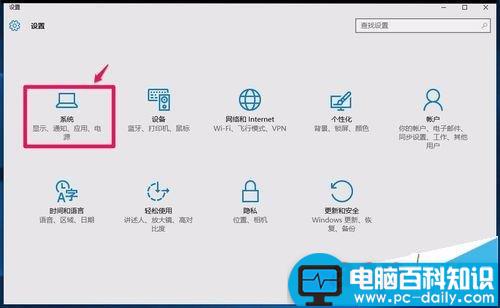

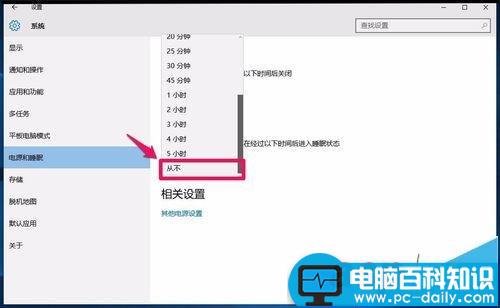
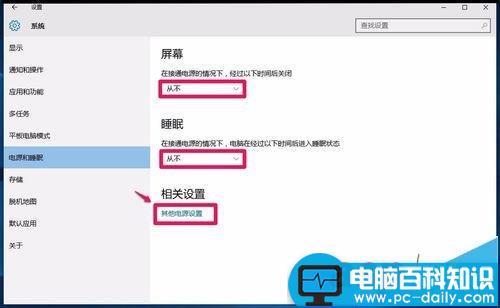
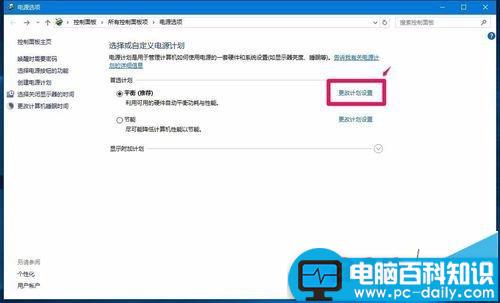



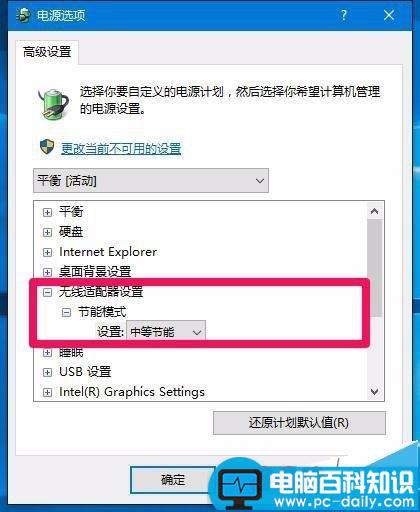
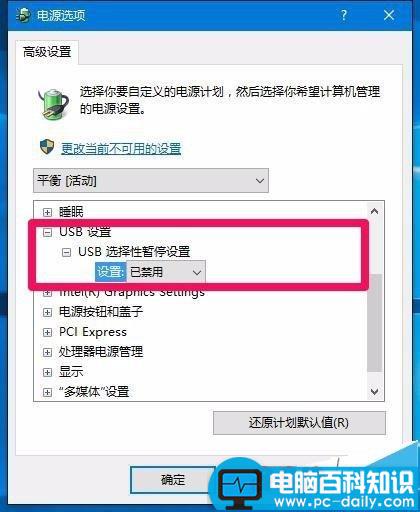

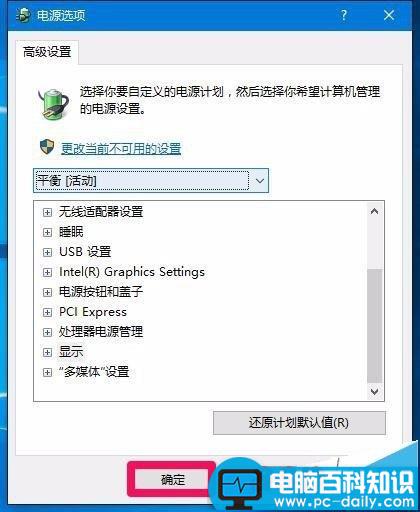

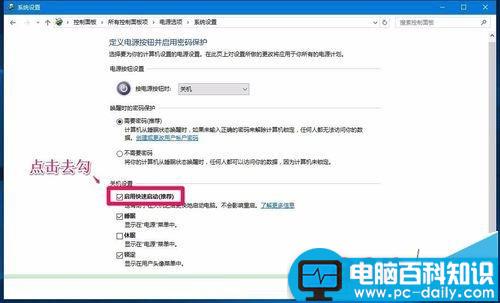
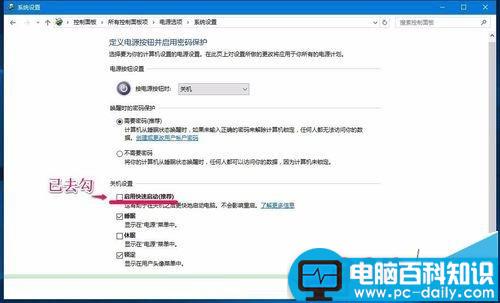
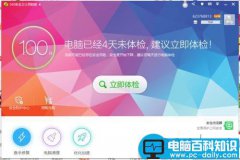
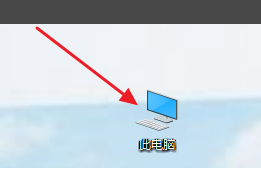

![RedHat服务器上[Errno 5] OSError: [Errno 2]的解决方法](https://img.pc-daily.com/uploads/allimg/4752/11135115c-0-lp.png)

